在medibang paint中导入图片非常简便,下面为你详细说明具体步骤。
首先启动medibang paint程序。进入主界面后,你会看到顶部设有菜单栏。

点击顶部菜单中的“文件”。在展开的下拉选项里选择“打开”。此时系统会弹出一个标准的文件浏览窗口。你可以在其中找到你需要导入的图片所在路径。例如,你的图片存储在“图片”目录下的“绘画素材”子目录中,那么依次打开这些目录,找到目标图片。选中图片后点击“打开”,即可将图片载入到medibang paint中。
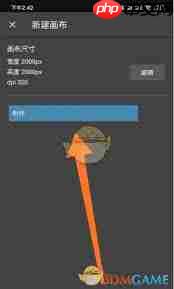
如果你正在使用Windows操作系统,还可以通过更直观的拖拽方式来导入图片。在资源管理器中找到你要导入的图片文件,按住鼠标左键不放,将它拖动至medibang paint的工作界面中。当你将文件拖入合适位置后松开鼠标,图片便会立即被导入。这种方式操作更为快捷,大大提升了工作效率。

Shop7z网上购物系统是基于ASP开发的简单易用的商城建站平台,Shop7z可以满足不同企业、个人的各种网上开店需求!普及版是一套简便易用的商城系统,支持商品图片批量上传、淘宝导入、商品批量修改等实用功能,还支持手机版以及APP的整合,普及版支持4种不同的模板风格,支持支付宝、财付通、网银在线等支付接口,系统还支持新订单邮件通知、多种分类排序、商品归属多分类等功能,支持五种会员价格体系等。
 0
0


成功导入图片后,你可能需要对其进行适当调整。你可以点击菜单栏中的“图像”选项,在弹出的功能列表中选择“调整大小”“旋转”或“裁剪”等命令,根据实际需求对图片进行处理。比如,若要让图片与画布比例匹配,可以使用“调整大小”功能输入合适的尺寸参数;如果图片方向有误,则可利用“旋转”功能进行纠正。
掌握在medibang paint中导入图片的基本方法,能让你更轻松地将各种素材加入创作过程中。不论是网络下载的参考图,还是自己拍摄的照片,都能快速导入并灵活运用,为你的绘画作品增添更多可能性,开启精彩的创作旅程。
以上就是medibangpaint如何导入图片的详细内容,更多请关注php中文网其它相关文章!

解决渣网、解决锁区、快速下载数据、时刻追新游,现在下载,即刻拥有流畅网络。

Copyright 2014-2025 https://www.php.cn/ All Rights Reserved | php.cn | 湘ICP备2023035733号